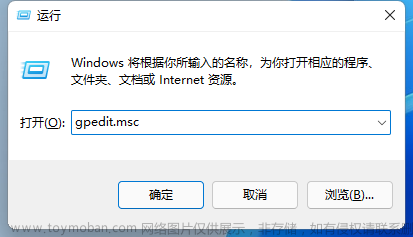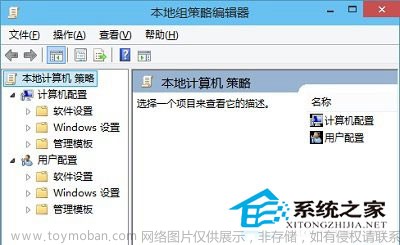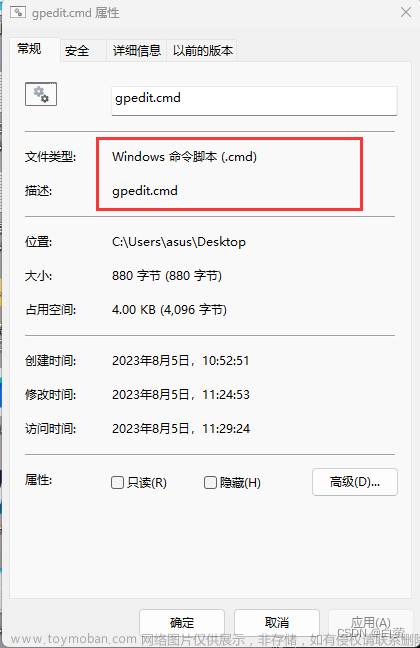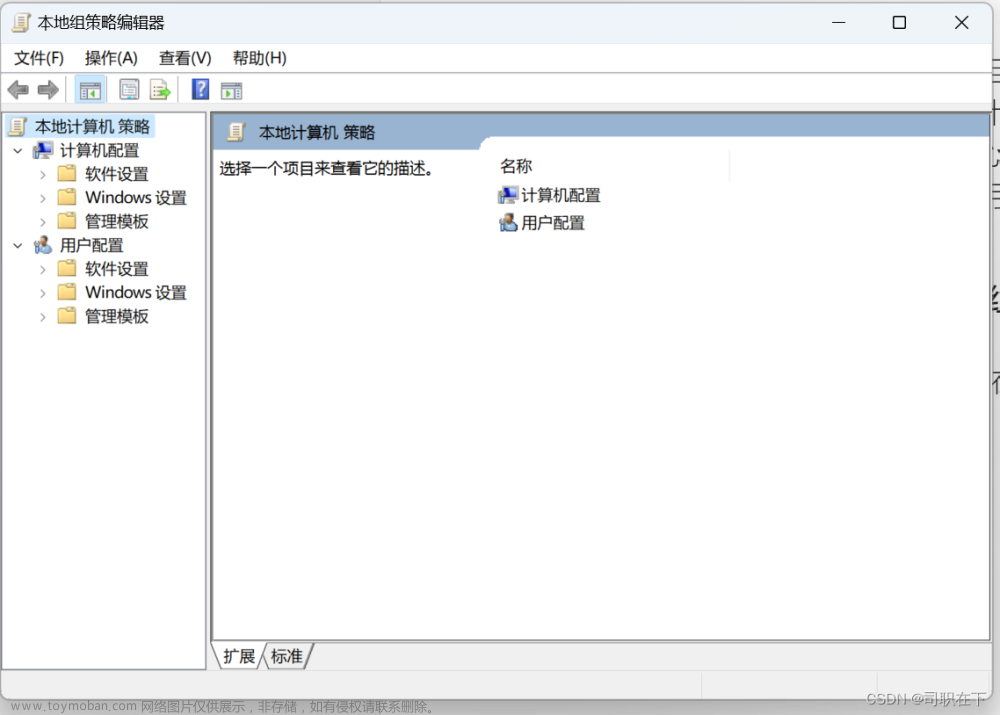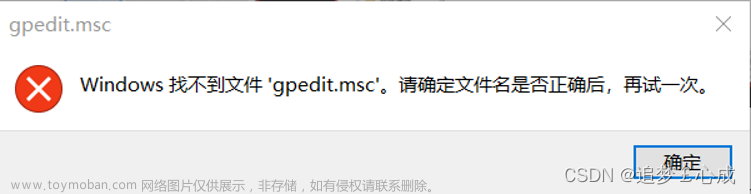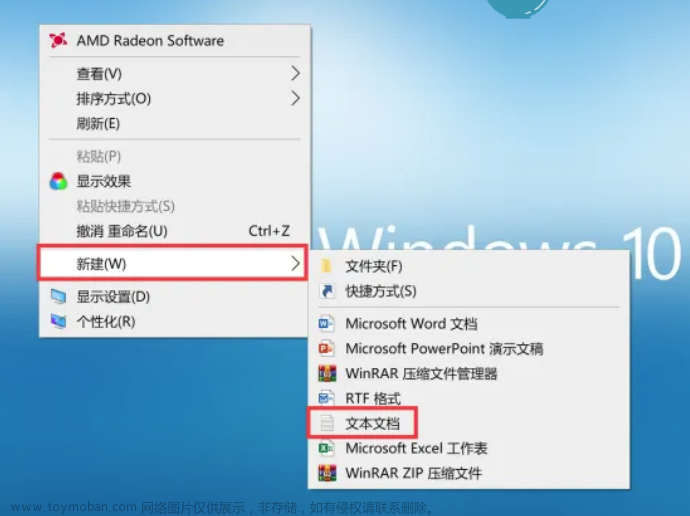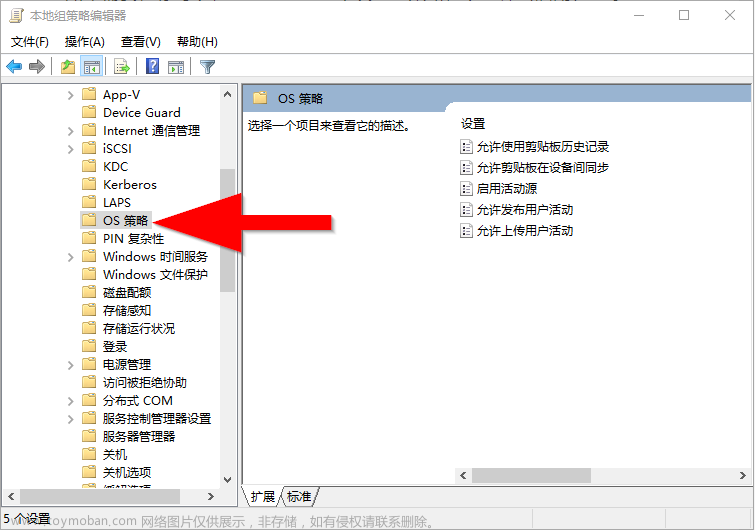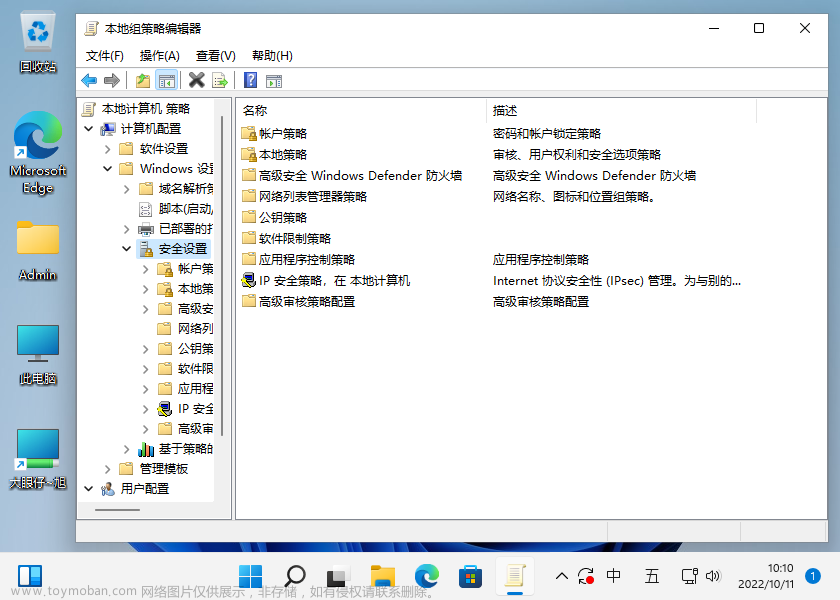一、安装OpenSSH server
参考文章:多种方法安装配置windows openssh server
1、方法1:在系统安装
系统-设置-应用和功能-可选功能-添加功能-查找OpenSSH点击安装
2、方法2:使用powershell安装
需要以管理员身份运行powershell
#查询
Get-WindowsCapability -Online | Where-Object Name -like 'OpenSSH*'
#安装客户端
Add-WindowsCapability -Online -Name OpenSSH.Client~~~~0.0.1.0
#安装服务端
Add-WindowsCapability -Online -Name OpenSSH.Server~~~~0.0.1.0
#卸载服务端(需要重启)
Remove-WindowsCapability -Online -Name OpenSSH.Server~~~~0.0.1.0
#再次查询
Get-WindowsCapability -Online | Where-Object Name -like 'OpenSSH*'
安装完以后启动服务并设置开机启动
Set-Service -Name sshd -StartupType 'Automatic'
Start-Service sshd
或者
另一种启动方法
参考:如何让Windows对SSH的支持就像Linux一样
net start sshd

设置自启动

二、在第一步时可能会安装失败,需要修改本地组策略
1.gpedit.msc
参考:Win10安装软件提示系统策略禁止进行安装怎么办
win+R 打开 gpedit.msc
在“本地组策略编辑器”中,展开“本地计算机 策略 > 用户配置 > 管理模版 > Windows组件 > Windows Installer”路径
在右侧找到“始终以提升的权进行安装”设置项,选中并鼠标右键单击,在展开的列表中选择“编辑”选项设置为启用

2.找不到gpedit.msc
参考:
找不到 gpedit.msc 的最优解决办法
win10家庭版找不到gpedit.msc的解决办法(亲测有效)
把下面代码全选 复制粘贴进一个txt文档,修改后缀为.bat, 以管理员身份运行
@echo off
pushd "%~dp0"
dir /b C:\Windows\servicing\Packages\Microsoft-Windows-GroupPolicy-ClientExtensions-Package~3*.mum >List.txt
dir /b C:\Windows\servicing\Packages\Microsoft-Windows-GroupPolicy-ClientTools-Package~3*.mum >>List.txt
for /f %%i in ('findstr /i . List.txt 2^>nul') do dism /online /norestart /add-package:"C:\Windows\servicing\Packages\%%i"
pause


3.还有可能防火墙没关闭
参考:windows 10/11 下安装 ssh 服务
三、测试能否成功连接
参考:如何让Windows对SSH的支持就像Linux一样
ssh user@127.0.0.1

设置连接后是powershell窗口文章来源:https://www.toymoban.com/news/detail-860212.html
New-ItemProperty -Path "HKLM:\SOFTWARE\OpenSSH" -Name DefaultShell -Value "C:\Windows\System32\WindowsPowerShell\v1.0\powershell.exe" -PropertyType String -Force
引用文章:
【1】多种方法安装配置windows openssh server
【2】Win10安装软件提示系统策略禁止进行安装怎么办
【3】如何让Windows对SSH的支持就像Linux一样
【4】找不到 gpedit.msc 的最优解决办法
【5】win10家庭版找不到gpedit.msc的解决办法(亲测有效)
【6】windows 10/11 下安装 ssh 服务文章来源地址https://www.toymoban.com/news/detail-860212.html
到了这里,关于win10家庭版修改本地组策略编辑器gpedit.msc、安装OpenSSH server服务器的文章就介绍完了。如果您还想了解更多内容,请在右上角搜索TOY模板网以前的文章或继续浏览下面的相关文章,希望大家以后多多支持TOY模板网!